A página está carregando...

1
Obrigado por comprar esta televisão.
Este manual foi concebido para o ajudar a instalar e operar o seu Monitor de TV.
Recomendamos-lhe fortemente que o leia por completo.
Esperamos que a nossa tecnologia vá completamente ao encontro da sua satisfação
Informação importante de segurança ................................................................................................ 2
Lista de Verificação da embalagem ..................................................................................................... 3
Características gerais do seu Monitor de TV ...................................................................................3
Teclas do Controlo Remoto ................................................................................................................5
Ligações básicas .......................................................................................................................................6
Desfrutar do Monitor de TV analógica ..............................................…….................……..…......6
Ligar os dispositivos externos de áudio/vídeo...................................................................................7
Navegação OSD ..................................................................................................................................... 9
Características Avançadas .................................................................................................................. 10
Política de Defeitos de píxeis da Philips .......................................................................................... 15
Conselhos ................................................................................................................................................17
Glossário …..............................................................................................................................................17
Tabela de Referência do Sinal de Entrada do PC .............................................…….....................18
Especificações do Produto …..............................................................................................................19
Introdução
Í
ndice
Reciclar
Os materiais usados na sua televisão são reutilizáveis ou podem ser reciclados. Para
minimizar os resíduos ambientais, empresas especialistas recolhem aparelhos usados e
desmontam-nos depois de recuperarem quaisquer materiais que possam ser usados
novamente (pergunte ao seu vendedor mais detalhes.)
PT

2
INSTRUÇÕES IMPORTANTES DE SEGURANÇA
Leia antes de pôr o equipamento a funcionar
.Para ventilação, deixe pelo menos 4” a 6” de espaço
livre a toda a volta do monitor de TV. Não coloque o
monitor de TV num tapete.
.O equipamento não deve ser exposto a gotejamento ou
respingamento.
.O equipamento não deve ser exposto a chuva ou
humidade e objectos com líquidos, como jarras, não
devem ser colocados no aparelho.
.O aparelho tem de estar ligado a uma tomada de
embutir com uma ligação à terra protegida.
.O acoplador do aparelho é usado como dispositivo de
desligar do aparelho, o dispositivo de desligar deve
manter-se pronto a funcionar.
Não introduza a ficha de alimentação numa
tomada de parede ou pendure a TV na parede
antes de todas as ligações estarem efectuadas.
.Coloque ou pendure a TV onde desejar, mas
certifique-se que o ar pode circular livremente através
dos orifícios de ventilação.
.Não instale a TV num espaço confinado como uma
estante ou unidade semelhante.
.Para evitar quaisquer situações inseguras, não devem
ser colocadas nas proximidades nenhumas fontes de
chama descobertas, como velas acesas..
.Evite o calor, luz directa do sol e exposição à chuva ou
água.
. O equipamento não deve ser exposto a gotejamentoou
respingamento.
.
Não toque, empurre, esfregue ou bata no ecrã com
algo duro pois isto poderá riscar, destruir ou danificar
o ecrã permanentemente.
.
E, por favor, não esfregue com panos do pó com
tratamento químico.
.
Não toque na superfície com as mãos nuas ou panos
gordurosos (alguns cosméticos são prejudiciais para o
ecrã).
.
Desligue o monitor de TV antes de limpar o ecrã.
.Quando a superfície ficar com pó, por favor limpe
suavemente com algodão absorvente ou outros
materiais suaves como pano de camurça.
. Não use acetona, tolueno álcool porque causam
danos químicos.
.Não use limpadores líquidos ou em aerossol. Limpe
a saliva ou gotas de água o mais rapidamente
possível. O seu contacto longo com o ecrã causa
deformações e esbatimento da cor.
.IMPORTANTE: Active sempre um programa de
protecção do ecrã rotativo quando deixar o
monitor sem vigilância. Active sempre uma
aplicação de renovação periódica do ecrã se o seu
monitor LCD for exibir conteúdo estático. A
exibição ininterrupta de imagens paradas ou
estáticas num período extenso pode causar “burn
in”, também conhecido como “after-imaging” ou
“ghost imaging”, no seu ecrã. O "Burn-in",
"after-imaging", ou "ghost imaging" é um fenómeno
bem conhecido na tecnologia de ecrãs LCD. Na
maioria dos casos, o “burned in” ou
“after-imaging” ou “ghost imaging” desaparece
gradualmente passado algum tempo depois de se
ter desligado o aparelho.
AVISO: Os sintomas graves de “ burn-in”,
“after-image” ou “ghost image” não desaparecem e
não podem ser reparados. O dano mencionado
acima não é coberto na sua garantia.
. A Philips Royal Electronics fabrica e vende muitos
produtos direccionados para os consumidores
que, como qualquer aparelho electrónico, têm em
geral a capacidade de emitir e receber sinais
electromagnéticos.
.Um dos principais Princípios de Negócio da Philips
é tomar todas as medidas necessárias de saúde e
segurança para os seus produtos, para cumprir
com todos os requisitos legais aplicáveis e
manter-se dentro das normas EMF aplicáveis na
altura da produção dos produtos.
.A Philips dedica-se a desenvolver, produzir e
comercializar produtos que não causam efeitos
adversos de saúde.
.A Philips confirma que se os seus produtos forem
manuseados adequadamente para o seu uso
pretendido, são seguros de usar segundo provas
científicas disponíveis actualmente.
.A Philips tem um papel activo no desenvolvimento
das normas EMF e de segurança internacionais,
habilitando-a a prever mais desenvolvimentos na
estandardização para integração precoce nos seus
produtos.
Importante
Geral
Cuidado do ecrã
Campos Eléctricos, Magnéticos e
Electromagnéticos (“EMF”)

3
A sua embalagem do Monitor de TV deve conter os seguintes acessórios, para além da caixa acessória.
Por favor, certifique-se que estão todos. Se qualquer dos itens estiver em falta, por favor contacte o seu vendedor.
* O cabo de alimentação fornecido varia de acordo com a sua região.
Lado do aparelho
1
Power On/Off
(Ligar/Desligar)
Para ligar e desligar o seu monitor de TV
2
Tecla de Menu Liga e desliga o menu OSD
Channel up
(Canal Acima)
Quando o OSD estiver ligado, funciona como a seta Para Cima
3
Channel down
(Canal Abaixo)
Quando o OSD estiver ligado, funciona como a seta Para Baixo
Volume up
(AumentarVolume )
Quando o OSD estiver ligado, funciona como a seta Para a
Direita
4
Volume down
(Diminuir Volume)
Quando o OSD estiver ligado, funciona como a seta Para a
Esquerda
5
Input key
(Tecla de Entrada)
Quando o OSD estiver ligado, prima este botão para
confirmar a selecção
. Controlo Remoto (x 1) / pilhas AAA (x2)
.
Cabo de Áudio para PC
. Guia de Iniciação Rápida
. Cabo de alimentação (x 1)
. Manual do Utilizador
. Cabo VGA
Lista de Verific
a
ç
ã
o da Embalagem
Características Gerais do Seu Monitor de TV

4
Parte de trás do aparelho
1 Entrada CA 2
HDMI
3 D-SUB 4
Saída SPDIF + entrada Áudio PC
5 AV-Audio L/R +CVBS+ S-Video
6
SCART
7 Sintonizador analógico 8
Conector do Auscultador
* Para AV: As entradas de Vídeo Composto e S-Vídeo usam as mesmas portas áudio.

5
Teclas Gerais
1 POWER
Prima para ligar/desligar o seu Monitor de TV
2 DISPLAY
Prima para exibir informação de entrada/canal
(dependente do tipo de entrada/fonte ).
Teletexto
1 Botões de cor (R/G/Y/B)
Opera o botão correspondente na página de teletexto.
3 SLEEP
Prima para definir um período de tempo após o
qual o Monitor de TV mudará para o modo de
pausa (15, 30, 45, 60, 90 ou 120 minutos).
4 Botões de entrada (TV/AV/SCART/PC)*
Prima para seleccionar o modo de entrada
correcto.
5 Teclas de Números.
6 RECALL
Prima para regressar ao canal anterior.
7 ENTER
8 MPX
Prima para seleccionar a entrada de som,
mostrada no canto superior direito (mono,
estéreo, bilingue).
9 MUTE
Prima para ligar e desligar o som.
10 VOL (+/-)
Prima para aumentar ou diminuir o volume.
11 CH (acima/abaixo)
Prima para seleccionar sequencialmente o canal
de TV .
12 MENU
Prima para abrir ou fechar o Menu.
13 EXIT
Sair do Menu.
14 Teclas direccionais/OK
VOL (aumentar/diminuir), CH (acima/abaixo)
15 TTX/MIX (TELETEXTO/MIX)
Prima para mudar do modo TV/AV para o modo
Teletexto.
Prima para sobrepor a página de teletexto na
imagem da TV.
16 WIDE
Prima para alternar o modo de
redimensionamento entre os modos 4:3,16:10,
Full, Panorama e Letterbox 1, 2.
2 INDEX
Prima para ir para a página do índice.
3 V SIZE
Prima uma vez para fazer zoom de 2X à página de
teletexto.
Prima novamente para regressar ao início.
4 SUBTITLE
Prima para ver legendas no ecrã.
5 SUBPAGE
Prima para aceder às sub-páginas de teletexto
directamente.
6 REVEAL
Prima para revelar informação de teletexto
escondida.
7 HOLD
Prima para parar na página de teletexto actual em
modo de visionamento de multi-página.
Teclas do Controlo Remoto

6
Ligar o Cabo de Alimentação
1 Ligar o cabo CA à entrada AC na parte de trás do dispositivo.
2 Ligar a ficha à tomada de parede como demonstrado.
Configurar o controlo remoto
1 Abra a tampa da parte de trás do controlo remoto.
2 Introduza duas pilhas AAA (fornecidas), conforme a polari
dade indicada no interior do compartimento das pilhas.
Ligar uma antena/cabo
Ligar o cabo da antena ao terminal adequado da antena na parte
de trás do aparelho de TV como exemplificado abaixo.
Começar a ver TV
① Power (Ligar)
a. Ligue o botão abaixo do ecrã.
b. Prima o botão power , teclas de números ou botão
channel up/down do controlo remoto.
② Setup Wizard (Assistente de Configuração)
A primeira vez que ligar a sua TV, o Assistente de
Configuração vai guiá-lo para completar a selecção de
idioma e exploração de canais.
Prima a tecla OK para iniciar o processo de
configuração.
Passo 1 Seleccione o idioma de configuração que
prefere.
Passo 2 Por favor, seleccione o país.
Passo 3 Certifique-se que os seus cabos co-axiais
estão ligados correctamente antes de
prosseguir.
Passo 4 Procure canais análogos.
Passo 5 A configuração está agora finalizada. Está
pronto para começar a ver TV.
Se abandonar o processo de configuração antes de
estar finalizado, ser-lhe-ão dadas algumas opções:
1 Reiniciar a configuração
2 Reiniciar o assistente de configuração no
arranque seguinte
3 Sair e não voltar a avisar
Seleccione uma opção e prima OK para sair.
③ Mudar de canais
a. Prima 0 - 9 no controlo remoto para seleccionar
um canal. O canal muda passados 2 segundos.
Prima ENTER para seleccionar o canal
imediatamente.
b. Premir o botão de canal (CH) acima / abaixo no
controlo remoto também mudará o canal.
④ Ajustar o volume
Ajuste o nível do volume usando o botão (VOL)
aumentar / diminuir no controlo remoto.
* Também pode ajustar estas definições usando o painel de controlo frontal. Por favor, veja "Lado do aparelho”
na página 3 para detalhes.
* A configuração pode variar devido a diferenças locais de transmissão.
Lig
a
ções B
á
sicas
Desfrutar do Monitor de TV Analógic
a

7
Ligar um leitor de DVD, Vídeo, STB ou equipamento de áudio/vídeo
Ligue o seu leitor de DVD, Vídeo ou equipamento de áudio/vídeo usando a porta de SCART localizada na parte de
trás da TV como exemplificado abaixo.
Entrada Fonte
* A Philips recomenda a seguinte prioridade para tipos de ligação: HDMI ->SCART -> AV
SAÍDA TV
* A saída SCART só funciona com transmissões análogas.
Ligar os dispositivos externos
á
udio/
v
ídeo

8
Ligar uma câmara, camcorder, jogo de vídeo ou auscultadores
Ligue a câmara, camcorder, consola de jogos ou auscultadores às portas de vídeo/áudio na parte de trás do aparelho de
TV como se mostra abaixo.
Ligar um PC ou computador portáti
Para exibir saídas de PC no seu monitor de TV, ligue o PC ou computador portátil à TV como se mostra abaixo.
* Para entrada VGA , a Philips recomenda configurar a resolução externa do monitor do PC para
1440 x 900 píxeis @ uma taxa de renovação de 60 Hz.
Seleccionar a fonte de entrada
Depois de ter ligado a sua antena ou equipamento externo à TV, precisa de seleccionar a fonte de entrada correcta.
Prima o botão correspondente no controlo remoto para seleccionar a fonte de entrada correcta.
Guia de botões de entrada:
1 Tecla TV
Alterna TV Análoga (ATV) entre fontes de entrada.
2 Tecla AV
Alterna AV e HDMI entre fontes de entrada.
3 Tecla SCART
Alterna SCART entre fontes de entrada.
4 Tecla PC
Alterna VGA entre fontes de entrada.

9
Muitas das definições avançadas e ajustes estão disponíveis usando os menus OSD (menu no ecrã), como se mostra
na captura de ecrã exemplificativa abaixo.
As operações básicas necessárias para navegar nestes menus Picture (Imagem), Áudio (Áudio), Channel
Management (Gestão de Canais) e Settings (Definições)) são descritas nesta secção.
Navegar no OSD com o controlo remoto
Há quatro menus OSD principais. Estes são: Picture, Audio, Channel management e Settings. Use o método
seguinte para navegar nestes menus.
1
Prima o botão MENU no controlo remoto ou o botão MENU no painel de controlo.
2
Seleccione o menu desejado usando as teclas direccionais para alternar entre os
quatro menus.
3
Use as teclas direccionais para interagir com o menu. As direcções para cima / para
baixo deslocam-se entre as opções do menu, enquanto as para a esquerda/para a direita
ajustarão as diferentes definições (por exemplo, no menu Picture (Imagem), definições
como brilho, contraste, etc.). Prima MENU para sair.
Ajustar as definições do OSD
O OSD pode ser usado para ajustar as definições do seu Ecrã de TV.
Prima a tecla MENU para abrir o OSD. Pode usar o OSD para ajustar a qualidade de imagem, definições de som,
definições de canal e definições gerais. Para definições avançadas, por favor consulte a seguinte página:
Ajustar a qualidade de imagem
1 Prima a tecla MENU para fazer aparecer o OSD.
2 Usando as teclas direccionais, seleccione Picture no OSD.
Em seguida, dirija-se ao elemento de imagem que deseja
ajustar.
3 Use as teclas esquerda ou direita para ajustar as escalas de
deslizamento.
4 O menu Picture pode ser usado para ajustar o brilho,
contraste, cor, nitidez e outras qualidades relacionadas com
imagem.
Naveg
a
ç
ã
o OSD

10
Ajustar as definições de som
1 Prima a tecla MENU para fazer aparecer OSD.
2 Usando as teclas direccionais, seleccione Audio no ecrã.
Em seguida, dirija-se para a característica que deseja
ajustar.
3 Use as teclas esquerda ou direita para ajustar as escalas de
deslizamento. Prima OK para guardar.
4 O menu Audio também pode ser usado para ajustar o som
agudo, grave, harmonia, efeito de som e AVL
Ajustar a gestão de canais
ockThsChanne
1 Prima a tecla MENU para fazer aparecer o OSD.
2 Usando as teclas direccionais, seleccione Channel
management no OSD.
3 Use as teclas direccionais para navegar nos menus.
4 O menu Channel management pode ser usado para
configurar os nomes dos canais, Auto Scan, Scan manual
de canais e outras definições relacionadas.
Ajustar as definições
1 Prima a tecla MENU para fazer aparecer o OSD.
2 Usando as teclas direccionais, seleccione Settings no
OSD. Em seguida, dirija-se para a característica que deseja
ajustar.
3 O menu Settings pode ser usado para ajustar o menu
dioma e outras definições importantes.
* A opção disponível no OSD pode variar dependendo da fonte de sinal da TV.
Lock This Channel (Bloquear Este Canal)
O Lock This Channel permite-lhe introduzir uma palavra-chave e impedir eficazmente qualquer pessoa sem a
palavra-chave de assistir a um Canal de TV.
Características

11
Per attivare questa funzione:
Definir um PIN pessoal
1
Se
Prima a tecla MENU no controlo
remoto para fazer aparecer o
OSD.
2
Use as teclas direccionais para ir para o menu Settings.
Em seguida seleccione Set PIN . (ver nota)
3
Introduza uma palavra-chave de quatro dígitos. Tecle-a novamente e prima
OK para reconfirmar.
4
Prima MENU para sair.
* O PIN por defeito deste ecrã de TV é “0000.” Introduza primeiro “0000” quando quiser alterar o PIN.
Se se esquecer do seu PIN, por favor introduza 6163 para redefinir.
Bloquear Canal de TV
1
anagementCountryReorderSkpManua
e
AutoScanFrequencyGermanyOf6392
Prima a tecla MENU no controlo
remoto para fazer aparecer o
OSD.
2
Use as teclas direccionais para ir para o menu Channel
Management. Em seguida, seleccione Lock This Channel.
3
Introduza o seu PIN. Tecle-o novamente e prima OK para reconfirmar.
(ver nota da página 10)

12
Reordenar canais
A primeira vez que finalizou o assistente de configuração, todos os canais disponíveis foram indicados. Se precisar de
reordenar novos canais, por favor siga os passos abaixo
Reordenar canais
1
Prima a tecla MENU no controlo remoto para fazer aparecer o OSD.
2
Use as teclas direccionais para navegar e seleccione Channel
Management.
3
Sublinhe Reorder. Em seguida, seleccione
o canal que deseja reordenar e prima OK
para confirmar. Mova para o número
certo de canal e prima OK para
reconfirmar.
4
Seleccione OK e prima MENU para sair..

13
Re-exploração de canais
A primeira vez que finalizou o assistente de configuração, todos os canais disponíveis foram indicados. Se precisar de
re-explorar novos canais, por favor siga os passos abaixo:
Explorar canais
1
Prima a tecla MENU no controlo remoto para fazer aparecer o OSD.
2
Use as teclas direccionais para navegar e seleccione Channel
Management.
3
ChanneManaaaementCountr
yReorderSkpManuaScanNam
eAutoScanFrequencyGerma
n
Sublinhe Auto Scan. Em seguida,
seleccione Start e prima OK para
começar.
ou
Sublinhe Manual Scan . Em seguida,
seleccione Scan up, Scan down ou Scan
for updates e prima OK para começar.
4
Seleccione OK e prima MENU para sair.

14
Widescreen display mode (Modo Widescreen)
O seu Ecrã de TV Philips tem um modo especial widescreen que lhe permite alternar entre tipos de visionamento 4:3,
16:10, Full, Panorama, e Letterbox 1 e 2.
Prima a tecla WIDE no controlo remoto para alternar o ecrã entre os quatro modos wide.
Wide mode
O Ecrã de TV Philips contém quatro modos widescreen, incluindo 4:3, 16:10, Full, Panorama, e Letterbox1 e 2.
4:3
Para imagens standard 4:3. Uma barra lateral aparece em cada lado.
16:10
Para imagens standard 16:10. Uma barra lateral aparece em cada lado.
Full
Neste modo, toda a imagem é esticada em direcção a cada lado do ecrã.
Panorama
Neste modo, a imagem é esticada progressivamente em direcção a cada lado
do ecrã.
Letterbox 1 a 2
Neste modo, a imagem é aumentada linearmente para encaixar no ecrã. As
partes de cima e de baixo da imagem podem ficar cortadas.

15
Normas da Philips quanto ao defeito de pixel dos monitores de tela plana
A Philips se esforça para oferecer produtos da mais alta qualidade. Utilizamos alguns dos mais avançados processos de
fabricação disponíveis no mercad o e uma rigorosa prática de controle de qualidade. Entretanto, algumas vezes os
defeitos de pixel ou subpixel decorrentes em painéis LCD TFT utilizados em monitores de tela plana são inevitáveis.
Nenhum fabricante pode garantir que todos os painéis sejam imunes a defeitos de pixel, mas a Philips garante que
todo monitor que apresentar vários defeitos inaceitáveis será reparado ou substituído, de acordo com a garantia.
Este informativo explica os diferentes tipos de defeitos de pixel, além de definir os níveis aceitáveis de defeito para
cada tipo. Para ter o seu monitor reparado ou substituído de acordo com a garantia, o número de defeitos de pixel
em um painel LCD TFT deverá ultrapassar estes níveis aceitáveis. Por exemplo, no máximo 0,0004% de subpixels em
um monitor XGA de 19 polegadas podem estar com defeito. Além disso, pelo fato de alguns tipos ou combinações de
defeitos de pixel serem mais perceptíveis do que outros, a Philips determina padrões ainda mais elevados de qualidade
para estes casos. Esta política aplica-se a todo o mundo.
Pixels e Subpixels
Um pixel, ou um elemento de figura, é composto de três subpixels nas cores primárias de vermelho, verde e azul.
Muitos pixels juntos formam uma figura. Quando todos os subpixels de um pixel estão claros, os três subpixels
coloridos aparecem juntos como um único pixel branco. Quando todos estiverem escuros, os três subpixels
coloridos aparecem juntos como um único pixel preto. Outras combinações de subpixels claros e escuros
aparecem como pixels únicos de outras cores.
Tipos de defeitos de pixel
Os defeitos de pixel e subpixel aparecem na tela de diferentes maneiras. Há duas categorias de defeitos de pixel
e diversos tipos de defeitos de subpixels em cada categoria.
Anomalias de Pontos Brilhantes As anomalias de pontos brilhantes aparecem como pixels ou sub-pixels que
estão sempre acesos ou "ligados". Isto é, um ponto brilhante é um sub-pixel que sobressai no ecrã quando o
monitor apresenta um padrão escuro. Há três tipos diferentes de anomalias de pontos brilhantes:
Um subpixel claro vermelho, verde
ou azul
Dois subpixels adjacentes claros:
- Vermelho + azul = roxo
- Vermelho + verde = amarelo
- Verde + azul = ciânico (azul claro)
Três subpixels adjacentes
claros (um pixel branco)
* Um ponto brilhante vermelho ou azul deve ser 50% mais brilhante do que os pontos vizinhos enquanto um
ponto brilhante verde é 30% mais brilhante do que os pontos vizinhos.
Normas da Philips quanto ao defeito
de pixel

16
Defekty tmavých bodů Defekty tmavých bodů se projevují jako obrazové body nebo dílčí obrazové body, které
nikdy nesvítí nebo jsou 'neaktivní'. Tmavý bod je dílčí obrazový bod, který vystupuje z obrazovky, když je na monitoru
zobrazena světlá plocha. Existují následující typy defektů tmavých bodů:
Um subpixel escuro Dois ou três subpixels adjacentes escuros
Proximidade dos defeitos de pixel
Pelo fato de os defeitos de pixel e subpixel do mesmo tipo e que estejam próximos um do outro serem mais
perceptíveis, a Philips também especifica tolerâncias para a proximidade de defeitos de pixel.
Tolerâncias de defeitos de pixel
Para que seja reparado ou substituído devido a defeitos de pixel durante o período de garantia, o painel LCD TFT
presente em um monitor de tela plana Philips deverá apresentar defeitos de pixel ou subpixel que ultrapassem as
tolerâncias listadas abaixo.
DEFEITOS NOS PONTOS DE LUMINOSIDADE PŘIJATELNÝ POČET VAD
MODELO 190TW8
1 subpixel a brilhar 3 ou menos
2 subpixels adjacentes a brilhar 1 ou menos
3 subpixels adjacentes a brilhar (um pixel branco) 0
Distancia entre dois pontos de luminosidade com defeitos*
>15mm
Defeitos nos pontos de luminosidade de todos os tipos 3 ou menos
DEFEITOS NOS PONTOS PRETOS PŘIJATELNÝ POČET VAD
MODELO 190TW8
1 subpixel escuro 5 ou menos
2 subpixels adjacentes escuros 2 ou menos
3 subpixels adjacentes escuros 0
Distância entre dois pontos pretos com defeito* >15mm
Número total de pontos pretos com defeito de todos os
tipos
5 ou menos
NÚMERO TOTAL DE DEFEITOS NOS PONTOS
PŘIJATELNÝ POČET VAD
MODELO 190TW8
Número total de pontos brilhantes ou pretos com
defeitos de todos os tipos
5 ou menos
* Defeitos em 1 ou 2 subpixels adjacentes = 1 ponto com defeito
O seu monitor Philips é compatível com a norma ISO13406-2

17
Recepção fraca A proximidade de montanhas ou edifícios altos pode ser responsável por “imagens
fantasma”, ecos ou sombras. Neste caso, tente ajustar manualmente a imagem: Veja
Finetune (p.9) ou modifique a orientação da antena exterior. Se está a usar uma antena
interior, a recepção pode ser difícil em determinadas condições. Poderá melhorar a
recepção rodando a antena. Se a recepção continuar fraca, precisará de usar uma antena
exterior.
Sem imagem Ligou a tomada da antena adequadamente ? Escolheu o sistema certo? (p.10). Os cabos
euroconnector ou tomadas de antena mal ligados são frequentemente a causa de
problemas de imagem ou som (por vezes os conectores podem
ficar mal ligados se o ecrã de TV é movido ou virado). Verifique todas as ligações.
Sem som Se em determinados canais recebe imagem sem som, isto significa que não tem
o sistema correcto de ecrã de TV. Modifique a definição de Sistema (p.10).
O amplificador ligado ao Ecrã de TV não reproduz nenhum som?
Verifique se não confundiu a saída de áudio com a entrada de áudio.
Modo PC
Não trabalha?
Verifique se configurou o computador numa resolução de ecrã compatível (ver p.8).
Controlo
Remoto
O Ecrã de TV não reage ao controlo remoto; o indicador do
aparelho já não pisca quando usa o controlo remoto? Substitua as pilhas.
Pausa Se o aparelho não receber sinal durante 30 minutos, fica automaticamente em modo
standby (pausa). Para poupar energia, o seu aparelho está equipado com componentes que
lhe proporcionam um consumo muito baixo de energia quando está em modo standby
(menos de 1 W).
Limpar o
aparelho
Use só um pano limpo, suave e sem fiapos para limpar o ecrã e invólucro do seu
aparelho. Não use produtos com álcool ou solventes.
Continua sem
resultados?
Desligue o cabo da TV durante 30 segundos e volte a ligá-lo.
Se o seu Ecrã de TV avariar, nunca tente repará-lo sozinho: contacte
o serviço pós-venda do seu revendedor.
VGA (Video Graphics Array): um sistema de exibição
comum de gráficos padrão para PC.
Sinais RGB : Estes são os três sinais de vídeo, Red
Green Blue (Encarnado,Verde, Azul) que constituem a
imagem. Usar estes sinais melhora a qualidade de
imagem.
Sinais S-VHS: São 2 sinais de vídeo Y/C separados
dos padrões de gravação S-VHS e Hi-8. Os sinais de
luminância Y (preto e branco) e sinais de crominância
C (cor) são gravados separadamente na cassete. Isto
proporciona uma melhor qualidade de imagem do que
com vídeo standard (VHS e 8 mm) onde os sinais Y/C
são combinados para fornecer só um sinal de vídeo.
Som NICAM: Processo através do qual o som digital
pode ser transmitido.
Sistema: As imagens de televisão não são
transmitidas da mesma forma em todos os países.
Há padrões diferentes: BG, DK, I, e L L’. A definição
do Sistema (p.10) é usada para seleccionar estes
padrões diferentes. Isto não é para ser confundido
com a codificação de cor PAL ou SECAM. O Pal é
usado na maioria dos países da Europa, o Secam na
França, Rússia e maioria dos países Africanos. Os
Estados Unidos e o Japão usam um sistema
diferente intitulado NTSC. A entrada EXT é usada
para ler as gravações codificadas NTSC .
16:10: Refere-se à relação entre o comprimento e a
altura do ecrã. As televisões com Wide screen têm
uma relação de 16/10, as televisões com ecrãs
convencionais têm uma relação de 4/3.
Conselhos
Glossário
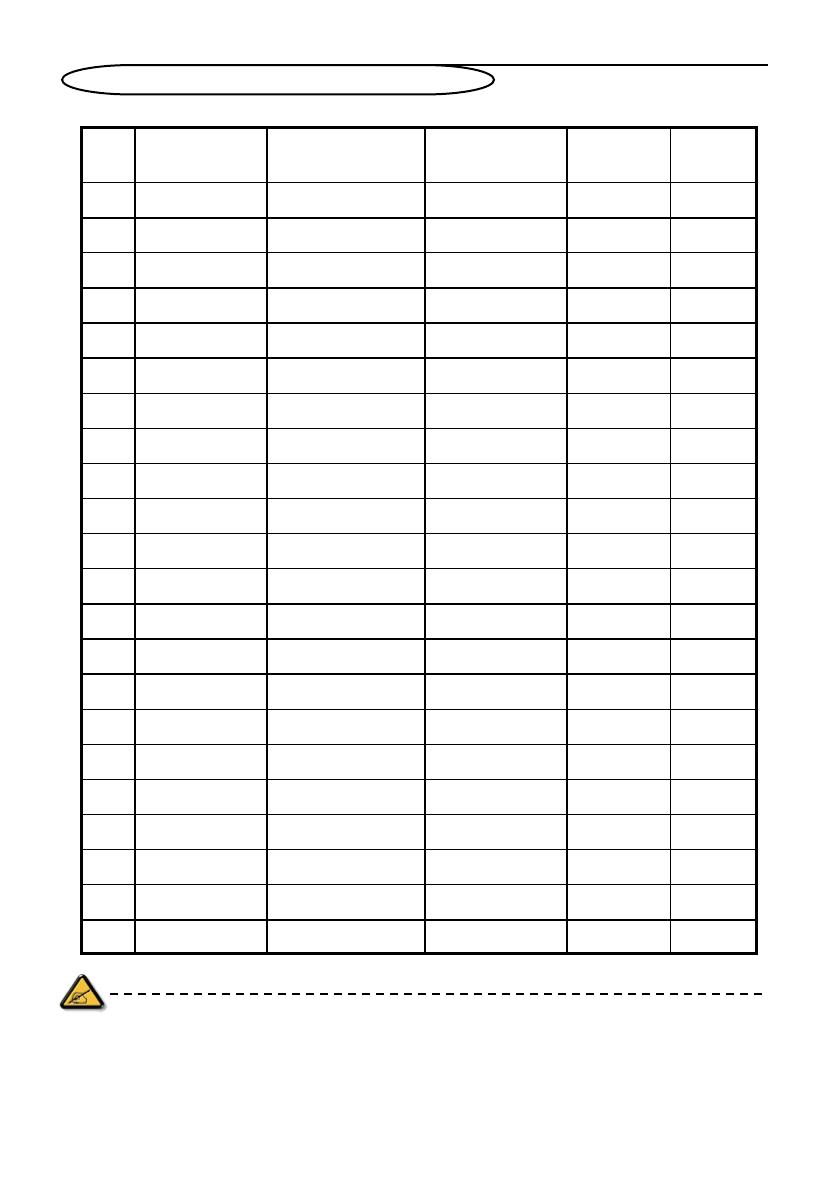
18
Resolução Frequência
Horizontal (kHz)
Frequência
Vertical (Hz)
Padrão Formato
1 640 x 350 31.5 70 VGA
2 720 x 400 31.47 70 VGA
3 640 x 480 31.47 60 VGA
4 640 x 480 35 66.7 MAC
5 640 x 480 37.861 72 VESA
6 640 x 480 37.5 75 VESA
7 640 x 480 43.3 85 VESA
8 800 x 600 35.156 56 VESA
9 800 x 600 37.879 60 VESA
10 800 x 600 48.077 72 VESA
11 800 x 600 46.875 75 VESA
12 800 x 600 53.674 85 VESA
13 832 x 624 49.72 74.5 MAC
14 1024 x 768 48.36 60 VESA
15 1024 x 768 56.48 70 VESA
16 1024 x 768 60.02 75 VESA
17 1280 x 720 44.772 59.855 VESA 16:10
18 1280 x 720 56.456 74.777 VESA 16:10
19 1360 x 768 47.72 59.799 VESA 16:10
20 1360 x 768 60.288 74.891 VESA 16:10
21 1440 x 900 55.935 59.887 VESA 16:10
22 1440 x 900 70.635 74.984 VESA 16:10
* A entrada de PC não suporta Sync on Green ou Composite Sync.
* A entrada de PC não suporta sinais interlaçados.
Tabela de Referência de Sinal de Entrada de PC

19
Modelo 190TW8
Especificações do Ecrã
Resolução (píxeis) 1440 x 900
Brilho (normal) 300 cd/m2
Relação de Contraste (tpe.) 1000:1
Cor do ecrã 16.7 M
Ângulo de visionamento (tpe.)
H: 170° ; V:160°
Resposta (tpe.) 5 ms
Fonte de alimentação
Entrada 90 V ~ 264 V - AC. (47~63 Hz)
Consumo max. de energia <58 W
Poupança de energia <1 W
Mecânicas
Dimensões (W x H x D mm) 490.4 x 412.5 x 138.9
Peso (Kg) 4.6
Peso (lbs) 10.1
Peso bruto (Kg) 6.8
Peso bruto (lbs) 15
Montagem na parede 100mm x 100mm
Sistema de TV Analógica
Sistema de Cor da TV PAL, SECAM
Sistema de Som B/G/D/K/I/L
Sistema Estéreo NICAM / A2
Sistema de Sintonizador da TV PLL, 45.25 Mhz - 862.25 Mhz
Legendas Teletext 1.5
Quantidade de Sintonizadores de
TV Análogica
1
Terminal
Entrada de Sintonizador Analógico
Sim
SCART CVBS (vstup/výstup), RGB (vstup), Audio R/L
AV-S-Video S-Video, Audio R/L share with CVBS
AV-CVBS CVBS, Audio R/L share with S-Video
HDMI Sim
Saída SPDIF Sim
PC D-sub in Sim
PC audio-in Sim
Auscultador Sim
Sistema áudio
Altifalante 5 W + 5 W
Especific
a
ções do Produto
1/19